如何制作柏拉图
- 格式:pptx
- 大小:1.46 MB
- 文档页数:24
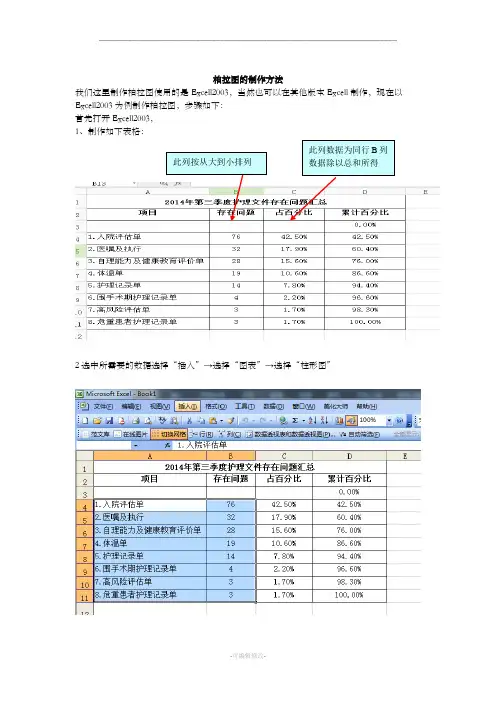
柏拉图的制作方法我们这里制作柏拉图使用的是Excell2003,当然也可以在其他版本Excell 制作,现在以Excell2003为例制作柏拉图,步骤如下: 首先打开Excell2003, 1、制作如下表格:2选中所需要的数据选择“插入”→选择“图表”→选择“柱形图”此列按从大到小排列 此列数据为同行B 列数据除以总和所得3、依次选择“下一步”→输入选择“图表标题”,输入图表标题→单击完成4、点击柱形图,右击选择“数据系列格式”→选择“选项”→选择“分类间距”,把分类间距改成“0”,柏拉图中的柱状图初步完成,如下图5、在图表区右击,选择“源数据”→选择“系列”→选择“添加”→选择“名称”,输入名称→选择“值”,输入“值”,如下图6、点击确定,如下图,这里我们几乎看不到“累计百分比”的图形,是因为“累计百分比”的数值相对“存在问题”的数值来说太小了,我们可以适当的将图表拉的长一些,如下图隐隐约约可以看到“累计百分比”的图形,如下图:击此处,依次添加数据点击此处,然后选择“累计百分比” ”点击此处,然后选择 D3-D11的数据,即累计百分比的数值0-100%7、选中“累计百分比”的图形,右击,选择“数据系列格式”→“坐标轴”→选择“次坐标轴”→单击“确定”,“累计百分比”的图形已经很明显的显现出来了,如下图:8、选中累计百分比的图形,即途中紫色的柱形图,右击选中“图表类型”→选择“折线图”→选择“确定”,如下图:9、下面需要调整坐标轴的刻度了,在Y轴数据处右击选择“坐标轴格式”→选择“刻度”,依次设置最小值、最大值、主要刻度单位,最小值设置为“0”,最大值一般为所有问题的和,主要刻度依据个人爱好设置,如下图,同样的方法设置次坐标轴刻度10、设置刻度之后的图表如下图,但是我们可以看出来折线图的起点不在原点,但是我们需要它在原点,所以下面我们需要通过“次X 轴”来实现折线图的起点在原点11、在图表区右击选择“图表选项”→选择“坐标轴”→将“次坐标轴”前面的方框选中,如下图:选择此处数据,右击,设置Y 轴刻度选择此处数据,右击,设置次坐标轴刻度选中方框,可以将测次X 轴显现出来12、在次X轴的数值上右击,选择“坐标轴格式”→选择“图案”,将图案里面均选择无,→选择“刻度”,将“数值(Y)轴置于分类之间”选项前面的对勾删除,如下图13、我们的柏拉图就制作好了,我们还可以设置调整柱形图、折线图的颜色,只需要进行形影的设置就行了,大家可以试一试。
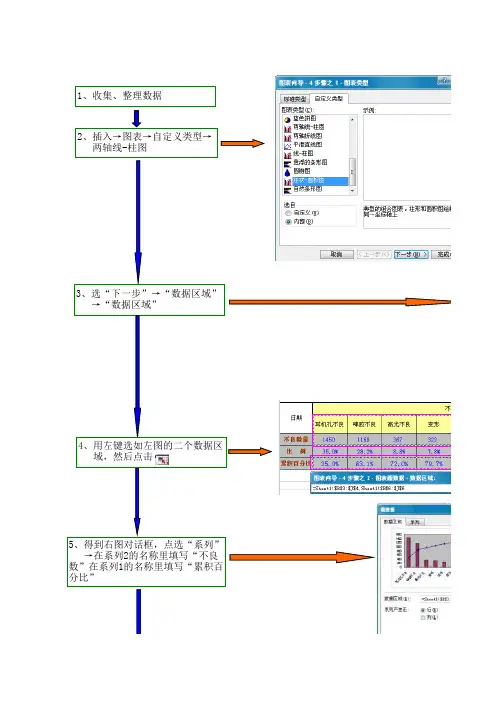
1、收集、整理数据
2、插入→图表→自定义类型→
两轴线-柱图
3、选“下一步”→“数据区域”
→“数据区域”
4、用左键选如左图的二个数据区
域,然后点击
5、得到右图对话框,点选“系列”
→在系列2的名称里填写“不良数”在系列1的名称里填写“累积百
6、点击“完成”后得到基本的柏拉
图
7、左键对图中灰色区域点右键,在
出现的对话框中选“标题”,在图表标题中填写柏拉图名称,点“确
8、左键对图中灰色区域点右键,在出现的对话框中选“标题”,在图表标题中填写柏拉图名称,点“确
9、双击左坐标轴,在出现对话框中选“刻度”选项,最小值填0,最大值填4148,主要刻度单位填写500,
9、双击右坐标轴,在出现对话框中选“刻度”选项,最小值填0,最大值填1,主要刻度单位填写0.2,点
9、双击曲线拆线,在出现对话框中选“数据标志”选项,钩选“值”选项;点选“选项”后编辑拆线颜。



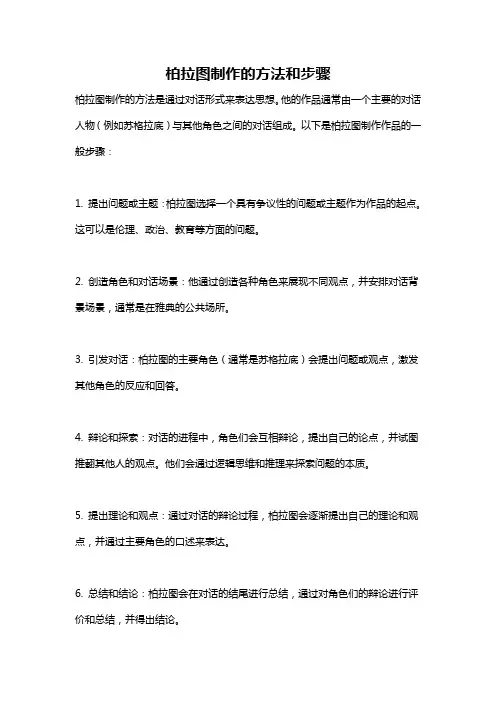
柏拉图制作的方法和步骤
柏拉图制作的方法是通过对话形式来表达思想。
他的作品通常由一个主要的对话人物(例如苏格拉底)与其他角色之间的对话组成。
以下是柏拉图制作作品的一般步骤:
1. 提出问题或主题:柏拉图选择一个具有争议性的问题或主题作为作品的起点。
这可以是伦理、政治、教育等方面的问题。
2. 创造角色和对话场景:他通过创造各种角色来展现不同观点,并安排对话背景场景,通常是在雅典的公共场所。
3. 引发对话:柏拉图的主要角色(通常是苏格拉底)会提出问题或观点,激发其他角色的反应和回答。
4. 辩论和探索:对话的进程中,角色们会互相辩论,提出自己的论点,并试图推翻其他人的观点。
他们会通过逻辑思维和推理来探索问题的本质。
5. 提出理论和观点:通过对话的辩论过程,柏拉图会逐渐提出自己的理论和观点,并通过主要角色的口述来表达。
6. 总结和结论:柏拉图会在对话的结尾进行总结,通过对角色们的辩论进行评价和总结,并得出结论。
柏拉图的对话作品通常通过辩论和哲学思考来阐述哲学观点,通过对话来揭示真理。
这种对话的形式让读者可以亲身参与讨论,思考和探索问题的深层含义。
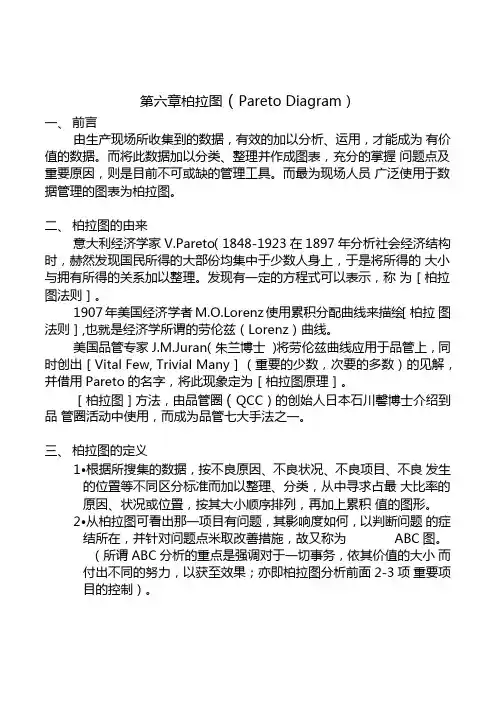
第六章柏拉图(Pareto Diagram)一、前言由生产现场所收集到的数据,有效的加以分析、运用,才能成为有价值的数据。
而将此数据加以分类、整理并作成图表,充分的掌握问题点及重要原因,则是目前不可或缺的管理工具。
而最为现场人员广泛使用于数据管理的图表为柏拉图。
二、柏拉图的由来意大利经济学家V.Pareto(1848-1923在1897年分析社会经济结构时,赫然发现国民所得的大部份均集中于少数人身上,于是将所得的大小与拥有所得的关系加以整理。
发现有一定的方程式可以表示,称为[柏拉图法则]。
1907年美国经济学者M.O.Lorenz使用累积分配曲线来描绘[柏拉图法则],也就是经济学所谓的劳伦兹(Lorenz)曲线。
美国品管专家J.M.Juran(朱兰博士)将劳伦兹曲线应用于品管上,同时创出[Vital Few, Trivial Many](重要的少数,次要的多数)的见解,并借用Pareto的名字,将此现象定为[柏拉图原理]。
[柏拉图]方法,由品管圈(QCC)的创始人日本石川馨博士介绍到品管圈活动中使用,而成为品管七大手法之一。
三、柏拉图的定义1•根据所搜集的数据,按不良原因、不良状况、不良项目、不良发生的位置等不同区分标准而加以整理、分类,从中寻求占最大比率的原因、状况或位置,按其大小顺序排列,再加上累积值的图形。
2•从柏拉图可看出那一项目有问题,其影响度如何,以判断问题的症结所在,并针对问题点米取改善措施,故又称为ABC图。
(所谓ABC分析的重点是强调对于一切事务,依其价值的大小而付出不同的努力,以获至效果;亦即柏拉图分析前面 2-3项重要项目的控制)。
3•又因图的排列系按大小顺序排列,故又可称为排列图四、柏拉图的制作步骤1•柏拉图的制作方法步骤1:决定数据的分类项目。
分类的方式有:(1)结果的分类包括不良项目别、场所别、时间别、工程别。
(2)原因的分类包括材料别(厂商、成份等)、方式别(作业条件、程序、方法、环境等)、人员别(年龄、熟练度、经验等)、设备别(机械、工具等)等。

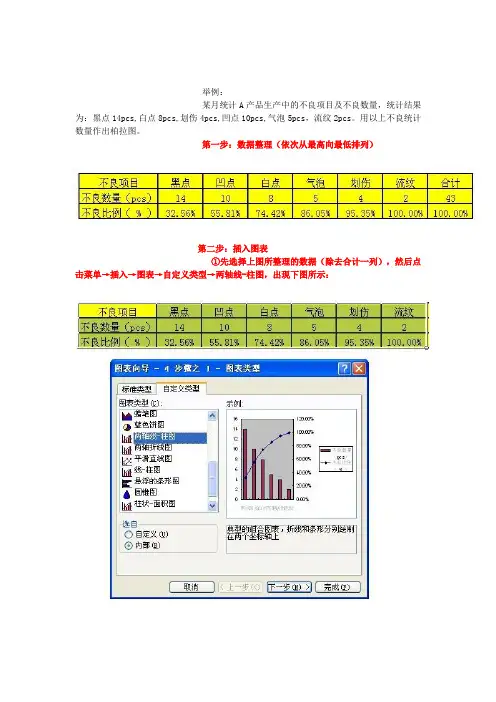
举例:某月统计A产品生产中的不良项目及不良数量,统计结果为:黑点14pcs,白点8pcs,划伤4pcs,凹点10pcs,气泡5pcs,流纹2pcs。
用以上不良统计数量作出柏拉图。
第一步:数据整理(依次从最高向最低排列)第二步:插入图表①先选择上图所整理的数据(除去合计一列),然后点击菜单→插入→图表→自定义类型→两轴线-柱图,出现下图所示:②出现上图所示之后,点击:下一步→下一步→下一步→完成,柏拉图雏形作成,如下图所示:第三步:图表中Y轴左右两边的刻度整理①鼠标右键点击图表Y轴左侧,出现下图所示②点击坐标轴格式,出现下图,然后将“最小值”设置为“0”,“最大值”设置为“43”(不良数量的总数为43)然后点击确认,再用同样的方法点击Y轴右侧,将“最小值”设置为“0”,“最大值”设置为“100%”(不良数量的总百分比为100%),“主要刻度单位”设置为“25%”,然后图形如下所示:第四步:柱图调整(柏拉图的柱子之间是没有空隙的)①鼠标右键点击图中柱图,然后点击:数据系列格式,如下图所示:②然后点击选项,然后将“分类间距”设置为"0" ,勾选“依数据点分色”(为了不良项目区分更加明显,也可以不选)然后确定,就得出柏拉图啦第六步:百分比“源数据”选择区域调整(百分比的第一个数据为不良最高所占比例)①将百分比源数据第一个数值前面的单元格设置为“0”。
②鼠标右键点击图表,选择源数据,然后在“系列”点击“不良比例(%)”,将值的选定区域的开始的单元格设置成前面设置为“0”的单元格数值。
如下图所示,然后点击确定。
第七步:柏拉图作成①上图所示点击确定后,在图上单击鼠标右键,选择“图表选项”,然后选择“坐标轴”,勾选“次坐标轴”的“分类(X)轴”,然后点击确定。
②上图点击确定后,在下图所示的“次X轴位置”单击右键选择“坐标轴格式”③点击“刻度”后,去掉“数值(Y)轴至于分类之间”前面的勾。
然后确定④上图点击确定后,重复前面②的步骤,然后点击“图案”,然后在右边的三项:主要刻度线类型,次要刻度线类型,刻度线标签三项都选择“无”⑤上图点击确定后,正确的柏拉图就作成啦()。

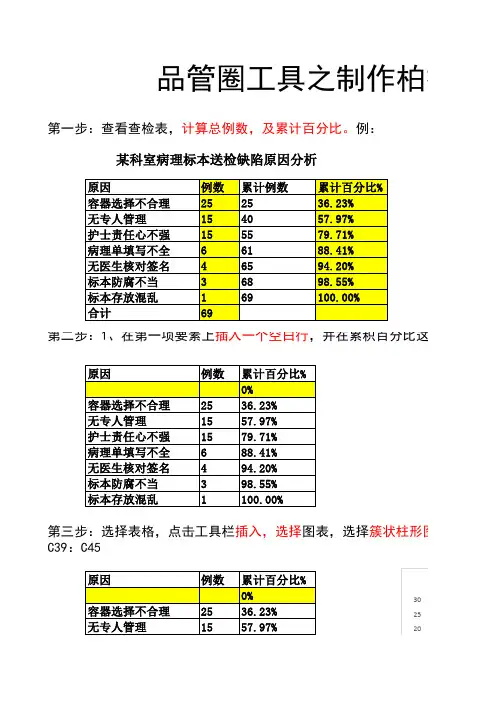
柏拉图的制作方法柏拉图定义:可分析出多数不合格是由相对少数原因引起的;第一步:先做表格不良名称不良数量百分比累计百分比问题115025.21%25.21%问题212020.17%45.38%问题310016.81%62.18%问题48013.45%75.63%问题57011.76%87.39%问题66510.92%98.32%其它10 1.68%100.00%合计5951.1 不良数量:应由多到少向下依次排列,其它项要放在最下面(因为它不太重要)1.2 百分比计算:不良数量占总不良的比率=不良数量/595*100%1.3 累计百分比:不良所占百分比的累加第二步:做柏拉图2.1 选择数据源红方框内为选取的数据源选好数据源,点击此图标2.2 选择图表类型: 自定义类型→两轴线-柱图→下一步(N) 2.3 在下图红色方框内输入标题,然后点击完成(F)第三步:图表格式设置(使其看起来美观,舒服)3.1 Y坐标轴格式设置:双击A处→弹出下图对话框→点刻度最小值:0最大值:不良总数主要刻度单位:自己设置3.2 次Y坐标轴格式设置:双击B处→弹出下图对话框最小值:0最大值:1主要刻度单位:自己设置3.3 数据系列一格式设置:双击C处→弹出下图对话框3.3 数据系列二格式设置:双击D处→弹出下图对话框3.4 图标E区格式设置:双击E处→弹出下图对话框3.4 图标F区格式设置:双击F处→弹出对话框 按上面操作方式选择图案第四步: OK对少数原因引起的;要放在最下面(因为它不太重要)数量/595*100%下一步(N)。
柏拉图制作方法
柏拉图又名排列图。
在QIT改善中,通常是为寻找主要问题或影响质量的主要因素而采用的一种而有效的图表方法。
重点在于发现“重要、关键的少数”(即80-20原则),针对某不良事件,或质量问题,分别统计其发生的频次,按频次高低排序,统计各个问题的累计百分比,找出导致80%问题发生的关键少数因子,进行改进。
柏拉图的制作过程(以office 2013 为例)
1、首先,我们将遇到的问题进行从大到小排序,制作成类似下面的表格。
2、制作各类问题的柱状图,选中下图的区域,点击插入柱状图,得到图1。
3、点击图1中的柱子,调整分类间距为0,并调整柱子的边框为黑色,得到图2。
4、右键图2,点击“选择数据”-添加数据(注意:系列值要包含0%,共12个值),然后更改图表类型,改为组合图,累计百分比设为折线图,并添加次坐标,得到图3。
5、点击菜单栏的设计-添加图表元素-坐标轴-次要横坐标轴,得到图4。
6、点击图中的次要横坐标轴,更改此坐标轴的坐标轴选项,将坐标轴位置调整为“在刻度线上”,得到图5。
7、设置次要横坐标轴的文本为无填充,调整左边纵坐标最大值为问题频次总数(该例子为457),最小值为0;右边纵坐标最大值为100%,最小值为0,去掉图中的网格线,添加数据标签,得到图6。
8、调整柱子颜色,折线及颜色,添加坐标轴标题,再进行简单修饰,绘制接近80%点的标线,得到最终的图7,此图很清楚的展示出问题1-4占总问题的78.77%,是进行质量改善的重点。
柏拉图制作方法柏拉图制作方法是一种古老而又经典的手工艺制作技术,它源自于古希腊,被广泛应用于陶瓷、玻璃、金属等材料的工艺品制作中。
柏拉图制作方法不仅能够赋予作品独特的艺术魅力,还能够增加作品的附加值,因此备受艺术家和手工艺制作者的青睐。
下面,我将向大家介绍柏拉图制作方法的具体步骤及注意事项。
首先,准备好所需材料和工具。
柏拉图制作方法所需的材料包括胎土、釉料、颜料等,而所需的工具则有陶轮、烧瓷炉、刻刀等。
在准备材料和工具时,要注意选择质量好、适合自己需求的材料和工具,以确保制作出的作品质量和效果。
其次,制作柏拉图作品的第一步是制作胎土坯。
在制作胎土坯时,要注意控制坯体的厚薄和形状,以确保后续制作过程顺利进行。
在制作胎土坯时,可以根据自己的设计构思和创意来确定坯体的形状和结构,也可以根据所需制作的作品类型来确定坯体的形状和结构。
接下来,进行釉料和颜料的处理。
在处理釉料和颜料时,要注意控制好颜料的比例和均匀涂抹,以确保作品的色彩饱满和均匀。
同时,还要注意釉料的选择和处理,以确保作品的釉面光亮、坚固且具有艺术感。
然后,进行雕刻和装饰。
在雕刻和装饰时,要根据自己的设计构思和创意来确定雕刻的图案和装饰的方式,同时要注意控制好力度和深浅,以确保作品雕刻和装饰的效果和质量。
最后,进行烧制和修整。
在烧制和修整时,要注意控制好烧制的温度和时间,以确保作品的烧制效果和质量。
同时,在烧制后还要进行修整,包括修剪、打磨、上釉等工序,以确保作品的完美和艺术感。
总之,柏拉图制作方法是一种古老而又经典的手工艺制作技术,它需要艺术家和手工艺制作者具备一定的艺术功底和手工技能,才能制作出高质量的作品。
希望通过本文的介绍,能够帮助大家更好地了解柏拉图制作方法,并在实践中取得更好的效果。